今年、2021年の秋には、iPhone13が発売されると言われています。新型のiPhoneを買うにあたって、機種変更が必要になりますが、引き継ぎ方法がうろ覚えという方も多いのではないでしょうか。
今回の記事では、iPhoneの機種変更時に、iPhoneデータを移行する方法について、まとめています。より楽で簡単にデータ移行できるツールも紹介するので、ぜひ参考にしてください。
最新情報:Appleは2022年9月に最新のiPhone14シリーズをリリースする予定です。本記事の対策法はiPhone14シリーズにも対応しますので、ぜひ最後までご覧下さい。
iPhoneの機種変更を始める前に、いくつか準備しておく必要があります。
まずは、データの紛失を避けるために、各アプリの引き継ぎ設定を確認したり、iPhoneのバックアップを作成したりしましょう。LINEやゲームアプリ、銀行口座アプリなどでは、アカウント登録や、引き継ぎコードといった方法で、データの引き継ぎができます。データ移行時にアプリの情報がうまく伝わらないこともあるので、それらのアカウントパスワードやコードをメモしておきましょう。
また、iTunesを活用して、データのバックアップも済ませましょう。念の為、バックアップデータは、最新バージョンのiOSでとっておくと良いです。
関連記事:iPhoneをバックアップする3つの方法
その他、新しいiPhoneをすぐ使えるようにするため、事前にケースや保護シートを用意しておくのがおすすめです。
機種変更時のデータ移行におすすめのツールが、「Dr.Fone - データ移行」です。
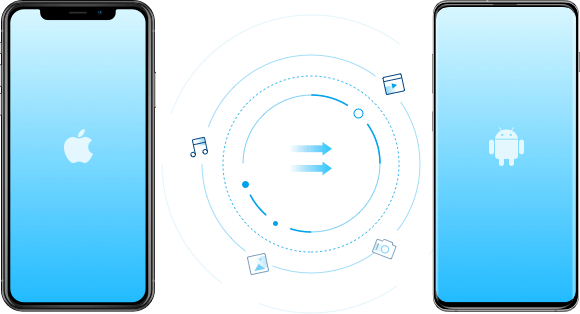
このツールは、たったの3ステップ(iPhone接続・データ選択・移行開始)で簡単にデータ移行でき、個別のデータごとに送るか選べる便利な機能も持ち合わせています。また、最新のデバイスやOSにもすぐに対応するため、iPhone13が発売されたばかりでも、安心して使えるツールになっています。
iPhoneの機種変更が終わった後も、古い端末をサブ機として使う場合はとくに、写真などを転送する機会があると思います。そんなときでも「Dr.Fone - データ移行」なら、iTunesのようにいちいちバックアップを通す必要なくデータのやり取りができるので、楽で高速なデータ移行が実現できます。
サクサク引き継ぎを終わらせたい方は、「Dr.Fone - データ移行」の導入をおすすめします。
「Dr.Fone - データ移行」の詳しい使い方は以下動画をご覧ください。
iCloudでiPhoneのデータを移行するには、以下の手順で進めます。
iCloudでは、Wi-Fiを通して引き継ぎができて便利です。
しかし、容量制限に引っかかるとすべてのデータを送れなくなるので、容量課金している方以外は、あまりおすすめできません。
iTunesでiPhoneのデータを移行するには、以下の手順で進めます。
iTunesへのバックアップは事前準備でとってあるので、そのまま移行できて便利です。ただし、バックアップと復元で、それぞれ時間がかかりがちな点に注意しましょう。
今回は、iPhoneの機種変更時にデータを移行する方法について、いくつか解説してきました。楽に簡単に高速で引き継ぎを済ませるために、「Dr.Fone - データ移行」を利用しましょう。

1-ClickでiPhoneからiPhoneへデータ移行
藤原 弘子
編集長